时间:2019-07-12 12:49 来源: https://www.xggww.com 作者:Win7系统之家
方法一:
1、打开“计算机”,点击“工具”——“文件夹选项”;
2、在弹出的“文件夹选项”窗口,在常规标签页中选中“在同一个窗口打开每个文件夹”,点击确定;
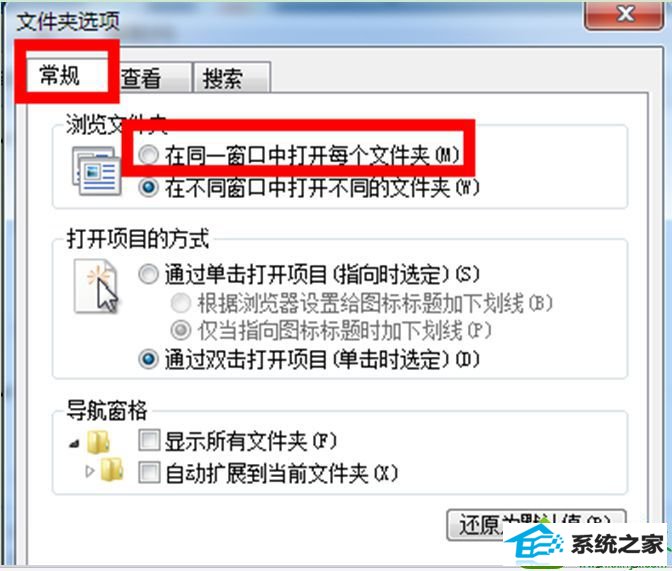
3、打开文件夹看看,应该就可以在同一个窗口中打开多个文件夹了。
方法二:
1、按“win+R”调出“运行”窗口,输入“cmd”,点击确定;
2、弹出“命令行窗口”窗口中,输入:regsvr32 "%systemRoot%/system32/actxprxy.dll"点击回车键;
3、出现:dllRegisterserver在C:/windows/system32/actxprxy.dll已成功;
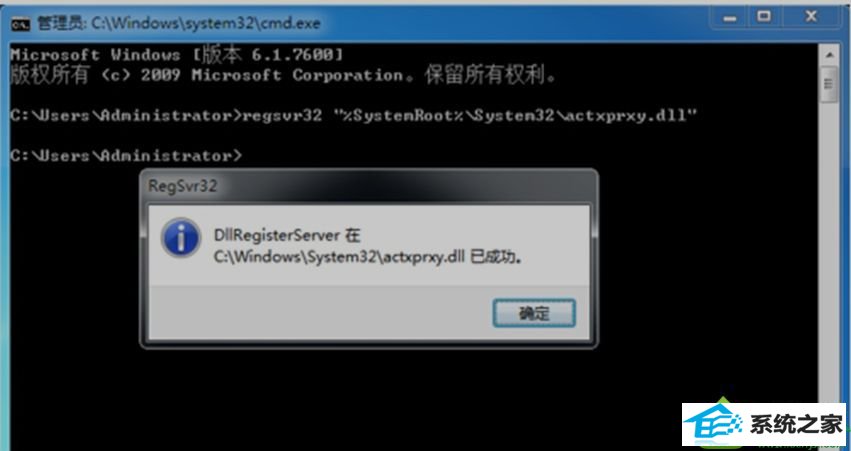
5、在命令行中再次输入:regsvr32 "%programFiles%/internet Explorer/ieproxy.dll"点击回车键;
6、出现:dllRegisterserver在C:/programFiles/internet Explorer/ieproxy.dll已成功;
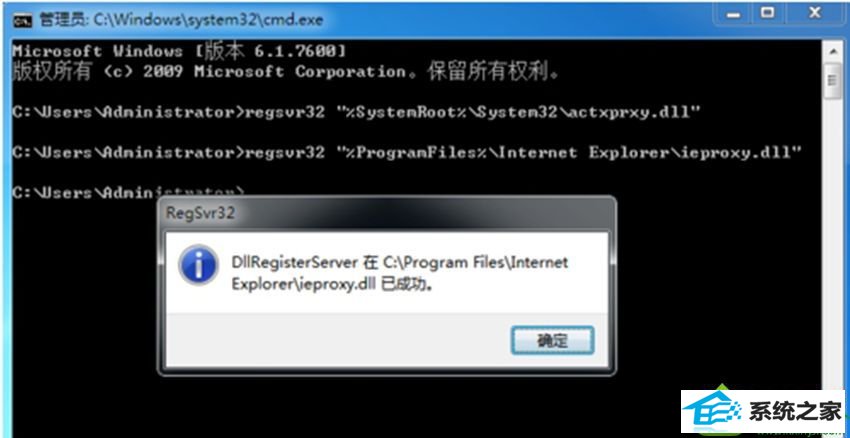
7、重新打开文件夹,就可在同一个窗口打开多个文件夹了。
下次遇到相同问题就可以轻轻松松解决了,有需要的用户可以参考上述小编介绍的方法解决问题。